
Unsere erste Exkursion am 14.07.19 diente auch der Erprobung der Technik. Das hat erfreulich gut geklappt. Daher will ich hier darstellen, wie wir vorgegangen sind.
Vorbereitung
Im BayernAtlas erstellt man als Screenshot Offline-Karten vom Gebiet, das man durchsuchen will:
- Schummerungskarten
- Karten der Uraufnahme
Diese Karten georeferenziert man, bündelt sie in Google-Earth jeweils zu einer Gesamtkarte und lädt sie in die App Locus Map auf einem Tablet. (Siehe hierzu das Kapitel weiter unten!)
Packliste
Nicht vergessen sollte man:
- Block und Stift
- Bandmaß (5 Meter reichen völlig)
- Gut geladenes Smartphone mit Google Maps
- Anti-Mücken-Mittel und Sonnenschutz
- Brombeerdornenfeste Hosen und feste Schuhe – man muß manchmal durchs Gestrüpp!
Unterwegs
Ein großes Tablet dient als Wanderkarte, man läuft letztlich auf der historischen Karte. Gelegentlich schaltet man um zur Schummerungskarte, um Reliefauffälligkeiten zu orten.
An markanten Punkten (Wegkreuzungen, Hohlwege, Photostandorte) setzt man einen Wegpunkt, den man später als KMZ-Datei exportieren kann. Diese Punkte dokumentiert man auf Papier für die spätere Dokumentation. Bei Hohlwegen etc. schießt man Photos.
Mit dem Bandmaß mißt man Breite und Tiefe von Hohlwegen.
Eine Exkursion mit Fahrrad ist machbar – aber die weglosen Stellen durch den Wald bedeuten dann Hin- und Rückwege zum abgestellten Fahrrad. Dafür kann man leichter wieder heimkommen.
Offline-Karten erstellen
Sie müssen dazu in 3 Schritten vorgehen:
- Das Programm „KMZ-Erzeugen“ installieren
- Die App „Locus Map Free“ im Smartphone installieren
- Eine Karte erzeugen und in die App laden
Das Programm „KMZ-Erzeugen“ installieren
Rolf Böker hat ein einfaches Programm “KMZ-Erzeugen” geschrieben, das er auf Anfrage sicher gerne weiterverteilt. Wir haben es bei unserem Besuch dort erhalten.
Gehen Sie wie folgt vor, um das Programm „KMZ-Erzeugen“ zu installieren:
- Kopieren Sie die Datei KMZ-Erzeugen.abc in ein Verzeichnis und
- benennen Sie die Datei um in „KMZ-Erzeugen.zip“
Entpacken Sie die Datei „KMZ-Erzeugen.zip“ in das Verzeichnis „KMZ-Erzeugen“
Doppel-Klicken Sie in dem Verzeichnis auf „start.exe“
Vermutlich erhalten Sie jetzt 2 mal eine Windows-Fehlermeldung unten rechts mit dem Hinweis, daß die „App gesperrt“ sei. Wenn dem so ist, dann
- öffnen Sie in den Windows-Einstellungen „App durch überwachten Ordnerzugriff zulassen“
- Klicken Sie auf den Plus-Button „Zulässige App hinzufügen“
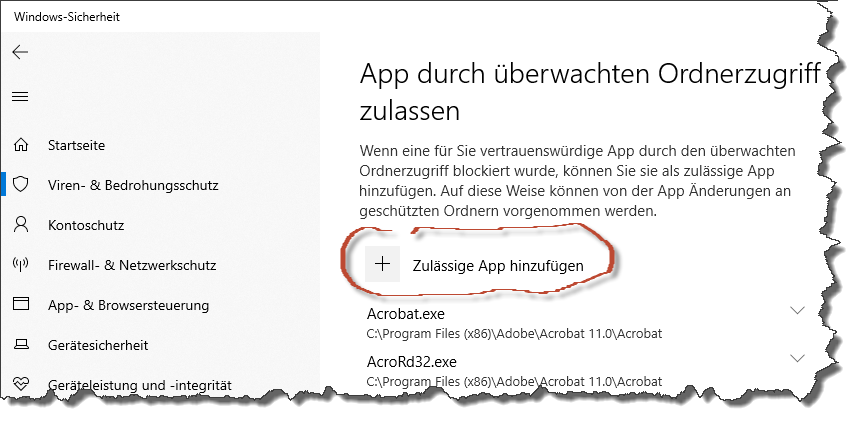
- Wählen Sie nun „Zuletzt blockierte Apps“.
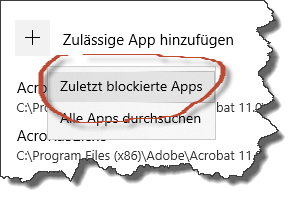
- Suchen Sie sich das von Windows gesperrte Programm aus und gestatten Sie ihm durch Klick auf den „Plus“-Button daneben den Zugriff auf Ihr Verzeichnis.
Diese Aktion müssen Sie vermutlich für start.exe und für cmd.exe durchführen.
Die App „Locus Map Free“ im Smartphone installieren
Gehen Sie in den Google-Playstore auf Ihrem Handy und suchen Sie nach „Locus Map Free“
Oder folgen Sie diesem Link https://play.google.com/store/apps/details?id=menion.android.locus
Installieren Sie die App
Starten Sie die App einmal
Eine Karte erzeugen und in die App laden
Öffnen Sie den BayernAtlas. Z. B. über diesen Link https://geoportal.bayern.de/bayernatlas/?topic=bvv&lang=de&bgLayer=historisch&E=659505.78&N=5333919.48&zoom=10&catalogNodes=11,12&layers=relief_t&layers_visibility=false
Tipp: Der Maßstab mit 100 m erzeugt ein Bild mit der Auflösung von 1 Pixel pro m. Mehr Auflösung bringen die Bilder des BayernAtlas von Haus aus nicht!
Man kann zwar auf 50 m herunter gehen, an der Auflösung ändert sich nichts; außer das 4 gleichgraue Pixel den Quadratmeter darstellen, statt 1 Pixel bei 100 m…
Erzeugen Sie mit einem Screenshot-Programm (z. B. https://www.chip.de/downloads/Greenshot_37928331.html oder dem Snipping-Tool von Windows) machen Sie einen Screenshot in exakt diesen (rot umrandeten) Ausmaßen:
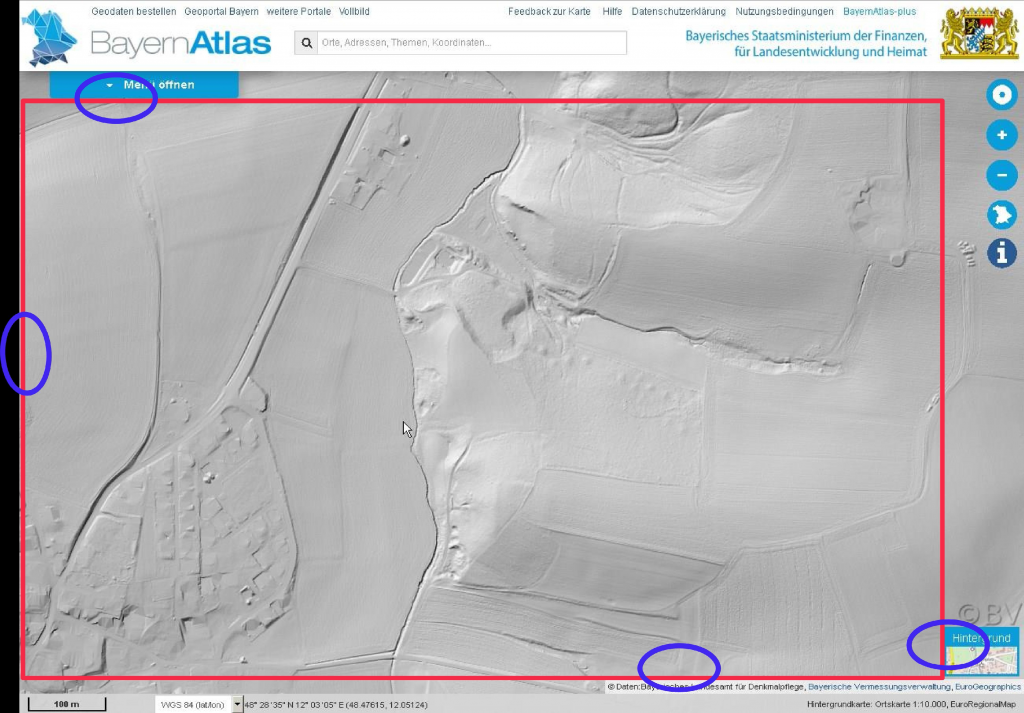
Der markierte Screenshot berührt
- im Norden den Kasten mit “Menü öffnen”)
- im Süden den Kasten mit der Kartenquelle
- im Westen den Bildschirmrand und
- im Osten den Kasten mit dem gewählten Hintergrund.
Achtung: Darauf aufpassen, daß der Mauszeiger nicht im Screenhot ist!
Speichern Sie den Screenshot im Verzeichnis KMZ-Erzeugen
unter dem Namen test.jpg
Achtung: Es muß exakt dieser Name sein!
Bei Bedarf können Sie dieses JPG noch mit einem Bildbearbeitungsprogramm bearbeiten: Kontrast erhöhen, Helligkeit ändern, schärfen etc.
Notieren Sie sich nun die 4 Rand-Koordinaten des Screenshot-Bereichs:
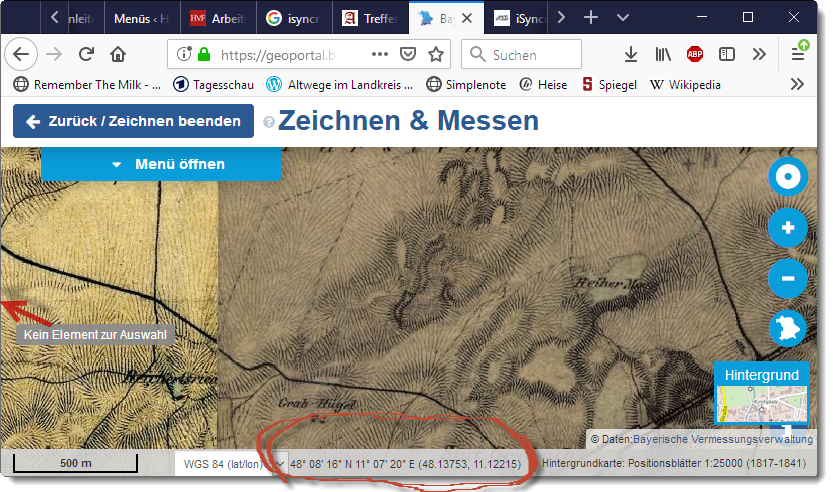
Gehen Sie mit dem Mauszeiger an den linken (westlichen) Rand (ganz langsam bis sich unten die Koordinaten gerade nicht verschwinden)
Am unteren Rand sehen Sie die Koordinate des Mauszeigers

Notieren Sie hier die 2. Zahl (in diesem Beispiel „12.04556“)
Achtung: Notieren Sie mit Dezimalpunkt und nicht mit Dezimalkomma!
Gehen Sie dann an den rechten (östlichen) Rand und notieren wieder die 2. Zahl.
Gehen Sie nun an den oberen (nördlichen) Rand und notieren die 1. Zahl (in unserem Beispiel wäre das „48.47740“)
Abschließend noch an den unteren (südlichen) Rand.
Starten Sie nun im Verzeichnis KMZ-Erzeugen\
das Programm start.exe. Es erscheint dieser Bildschirm
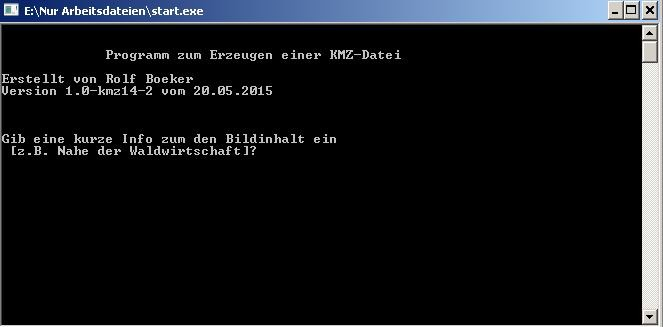
Geben Sie Ihrem Screenshot hier einen Titel! Drücken Sie Return
Anschließend werden nacheinander die Nord-, Süd-, West- und Ostkoordinaten abgefragt, die Sie vorhin notiert haben
Achtung: Geben Sie die Zahlen mit Dezimalpunkt und nicht mit Dezimalkomma an!

Im Verzeichnis KMZ-Erzeugen\ befindet sich nun eine Datei
KMZ.kmz
Kopieren Sie die in ein anderes Verzeichnis und geben Sie ihr ein passenden Namen.
Mailen Sie sich selbst diese Datei
- Im Mailprogramm Ihres Smartphones öffnen Sie nun den Anhang dieses E-Mails.
- Sie werden gefragt, mit welchem Programm Sie die KMZ-Datei im Anhang öffnen wollen.
- Daraufhin wählen Sie die App Locus Maps
Nun ist die Karte in Ihrer App und Sie können entlang der historischen Karte durch die Landschaft wandern.

Pingback: Besuch beim Verein ARLAN – Altwege im Landkreis Fürstenfeldbruck